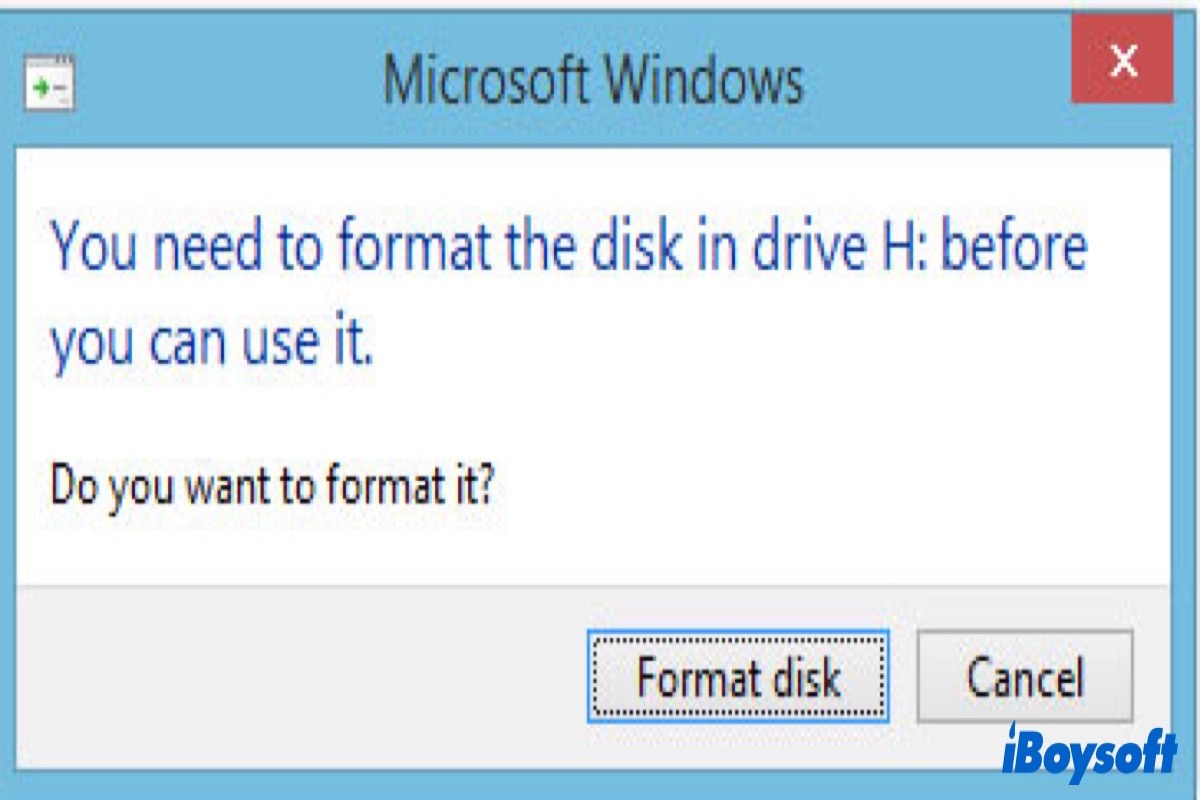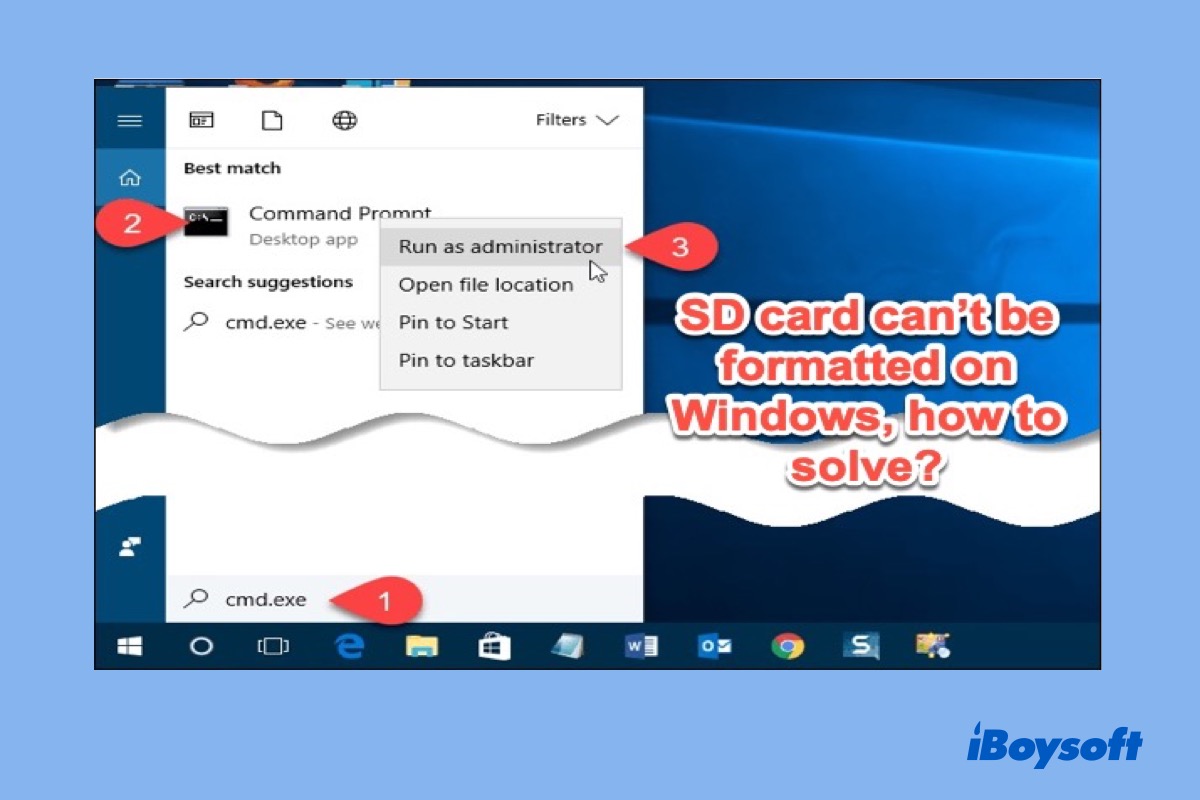Las tarjetas SD siempre han sido un dispositivo importante para los usuarios para aumentar la capacidad de almacenamiento de sus cámaras o PCs. Además, también se pueden utilizar para hacer copias de seguridad de tus archivos multimedia, como fotos, videos, etc.
Sin embargo, la mayoría de las personas se encuentran con uno o más errores, como inaccesibilidad de las tarjetas SD, incompatibilidad de las tarjetas SD, la tarjeta SD necesita ser formateada, etc., al usar una tarjeta SD, lo que resulta en archivos corruptos o tarjetas SD dañadas que provocan la pérdida de todos los archivos almacenados, videos, fotos, etc.
Si has visto un mensaje de error que dice 'Necesitas formatear este disco en la unidad X: antes de poder usarlo.' para alertarte de que formatees tu tarjeta SD, no te preocupes; este post te guiará para solucionar este error y recuperar tus datos.
Este post ofrece cinco métodos para ayudarte a solucionar el error de 'la tarjeta SD necesita ser formateada'. ¡Comparte este artículo para ayudar a más personas a resolver el problema!
Recuperar datos de la tarjeta SD que necesita ser formateada
Cuando te encuentres con el error "la tarjeta SD necesita ser formateada", debes recuperar tus datos de la tarjeta SD afectada antes de formatearla. Si no has hecho una copia de seguridad de tu tarjeta SD, intenta usar un software profesional de recuperación de datos para obtener ayuda.
iBoysoft Data Recovery para Windows es una herramienta confiable y poderosa para usuarios de Windows para recuperar datos de tarjetas SD, unidades flash USB, etc. Con su interfaz limpia y concisa, esta herramienta puede ayudarte a escanear tu disco y recuperar datos de discos dañados de manera fácil y segura.
Aquí te explicamos cómo hacerlo:
- Descarga, instala y ejecuta iBoysoft Data Recovery para Windows.
- Selecciona el módulo de Recuperación de Datos.

- Elige tu tarjeta SD y haz clic en Siguiente para realizar un escaneo rápido. Puedes seleccionar Escaneo Profundo en la parte inferior de la ventana.

- Previsualiza el resultado del escaneo y haz clic en Recuperación para guardar los archivos recuperados en una unidad diferente.

Después, verifica si has recuperado todos tus datos importantes, y luego puedes comenzar a solucionar el error de 'Las tarjetas SD necesitan ser formateadas'.
Cómo solucionar el error 'tarjeta SD necesita ser formateada' sin formatearla
Si no tienes una copia de seguridad de tus tarjetas SD y no quieres perder tus datos, puedes intentar solucionar tu tarjeta SD sin formatearla mediante los siguientes métodos.
Escanear en busca de virus
Si tu tarjeta SD ha sido infectada por virus o malware, es posible que recibas el mensaje de error 'La tarjeta SD necesita ser formateada'. Puedes usar Windows Defender para escanear tu disco y descargar otro software antivirus de terceros para verificar si ha sido infectado.
- Haz clic en el icono de Windows en la esquina inferior izquierda del escritorio, o presiona la tecla Win en tu teclado.
- Ve a Configuración > Actualización y seguridad > Windows Defender.
- Haz clic en Abrir Centro de Seguridad de Windows Defender.
- Elige Protección contra virus y amenazas y luego selecciona Escaneo avanzado.
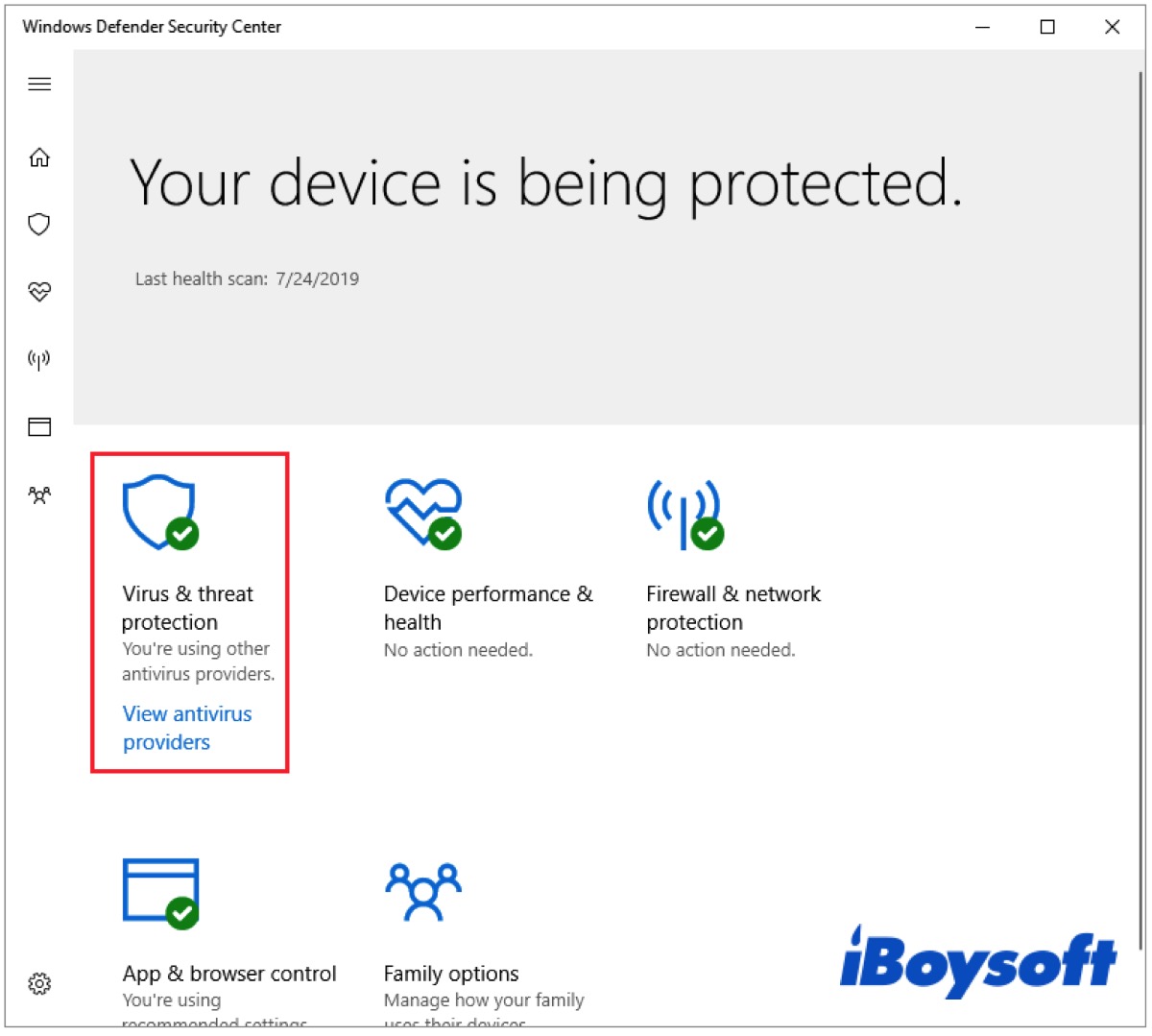
Ejecutar CHKDSK
Si tu tarjeta SD se corrompe, daña o desarrolla sectores defectuosos, tu Mac puede mostrar un mensaje de error. Por lo tanto, puedes ejecutar CHKDSK para verificar los errores lógicos y físicos del sistema de archivos, reparar errores lógicos del disco y restaurar la integridad del sistema de archivos del disco.
- Pulsa Win + R para abrir el cuadro de diálogo Ejecutar y luego escribe Símbolo del sistema.
- Toca Win + SHIFT + Enter simultáneamente para abrir el Símbolo del sistema con privilegios de administrador. (O puedes hacer clic derecho en el resultado de la búsqueda y elegir Ejecutar como administrador
- Escribe el siguiente comando y presiona Enter para ejecutarlo.
chkdsk c: /f /r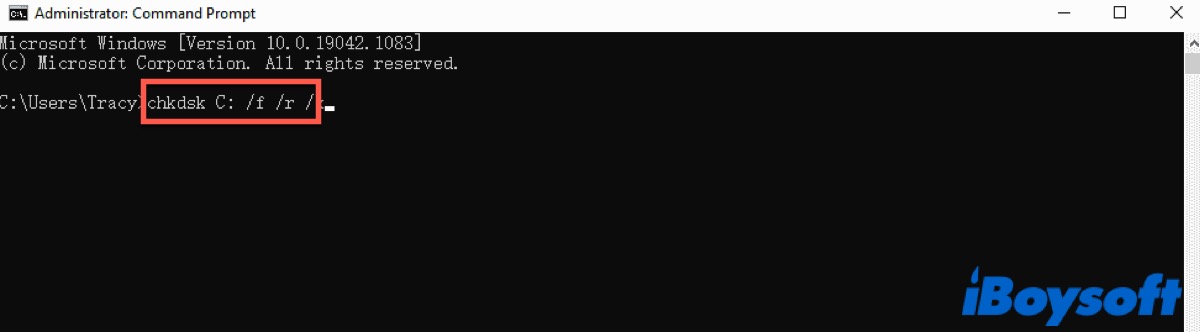
No olvides reemplazar la letra 'c' con el nombre de tu tarjeta SD. Espera a que el proceso finalice y verifica si se ha solucionado el error.
Cómo reparar la 'tarjeta SD necesita ser formateada' con formato?
Si el mensaje de error sigue apareciendo cuando utilizas la tarjeta SD después de aplicar los métodos anteriores, puedes intentar formatearla. Aquí te presentamos tres métodos para formatear la tarjeta SD en Windows.
Formatear tarjeta SD en Símbolo del sistema
- Ejecuta el Símbolo del sistema como administrador.
- Escribe 'diskpart' y presiona Enter para ejecutar Diskpart.
- Escribe 'list disk' y presiona Enter para mostrar todos los dispositivos de almacenamiento conectados a tu PC.
- Escribe 'select disk X' y presiona Enter para seleccionar tu tarjeta SD. Reemplaza X con el número de tu tarjeta SD.
- Escribe 'clean' y presiona Enter para borrar todos los datos de tu tarjeta SD.
- Escribe 'create partition primary' y presiona Enter para crear una nueva partición en tu tarjeta SD.
- Escribe 'format fs=fat32' y presiona Enter para iniciar el proceso de formateo. Puedes reemplazar 'fat32' con cualquier otro sistema de archivos compatible.
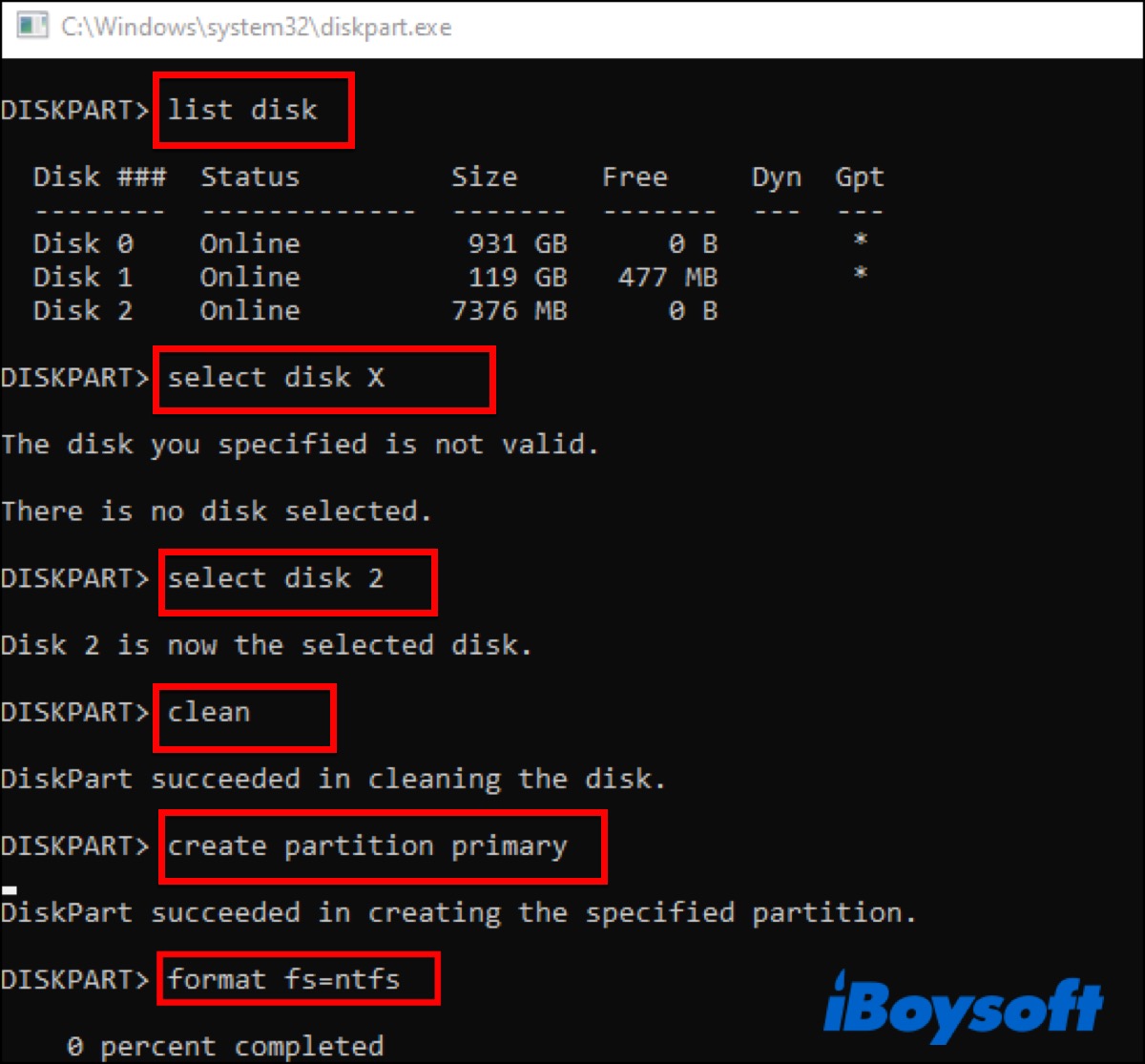
Espera a que el proceso finalice y no cierres la ventana del Símbolo del sistema durante el proceso.
Formatear tarjeta SD en el Explorador de archivos
El Explorador de archivos es una parte esencial de Windows que te permite acceder, editar y administrar datos, archivos y otro contenido almacenado en tu tarjeta SD. Puedes formatear tu tarjeta SD en él para solucionar este error.
- Conecta tu tarjeta SD a tu PC.
- Haz clic en el ícono de la carpeta en la barra de tareas para abrir Explorador de archivos.
- Haz clic derecho en tu tarjeta SD y selecciona Formatear.
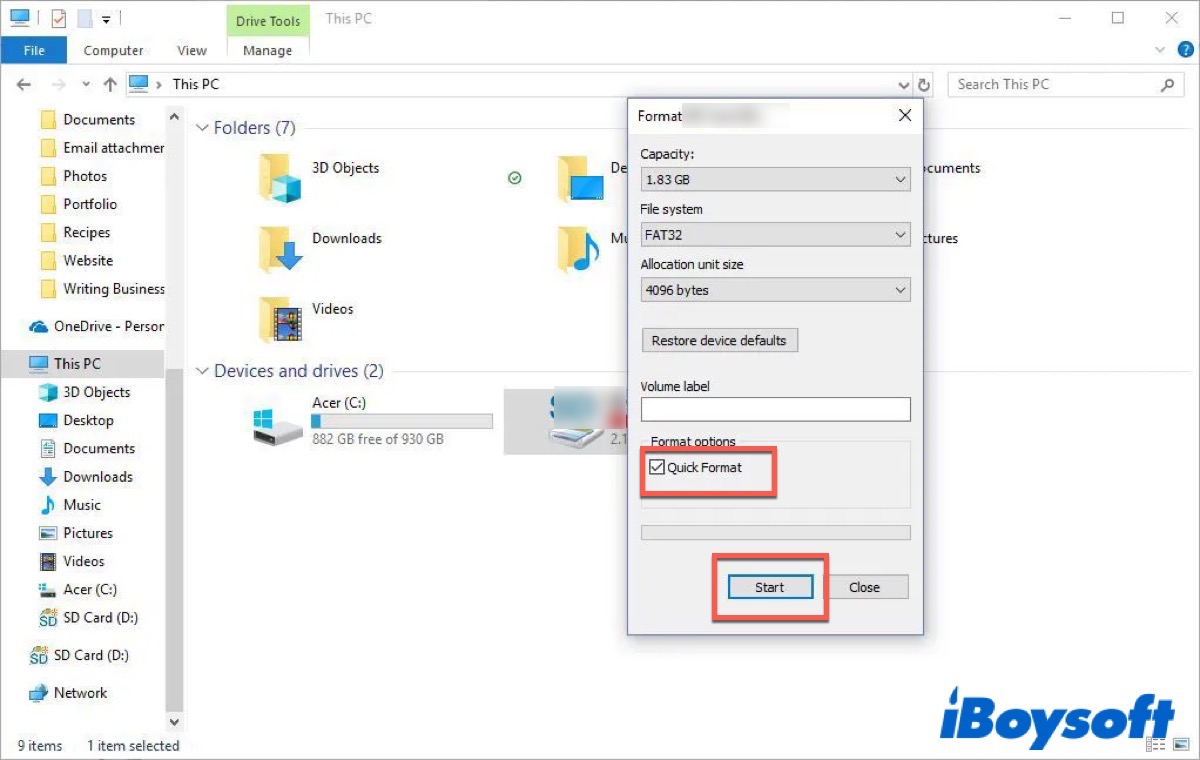
- Selecciona un sistema de archivos compatible en el menú de Sistema de archivos.
- Escribe el nombre de tu tarjeta SD, marca la casilla de Formateo rápido y haz clic en Iniciar.
Formatear tarjeta SD en Administración de discos
- Haz clic derecho en Este PC o Mi PC en el escritorio y selecciona Administrar.
- Selecciona Administración de discos en la barra lateral izquierda para abrirlo.
- Localiza tu tarjeta SD y haz clic derecho en ella, luego selecciona Formatear.
- Selecciona un sistema de archivos compatible y haz clic en Realizar un formateo rápido.
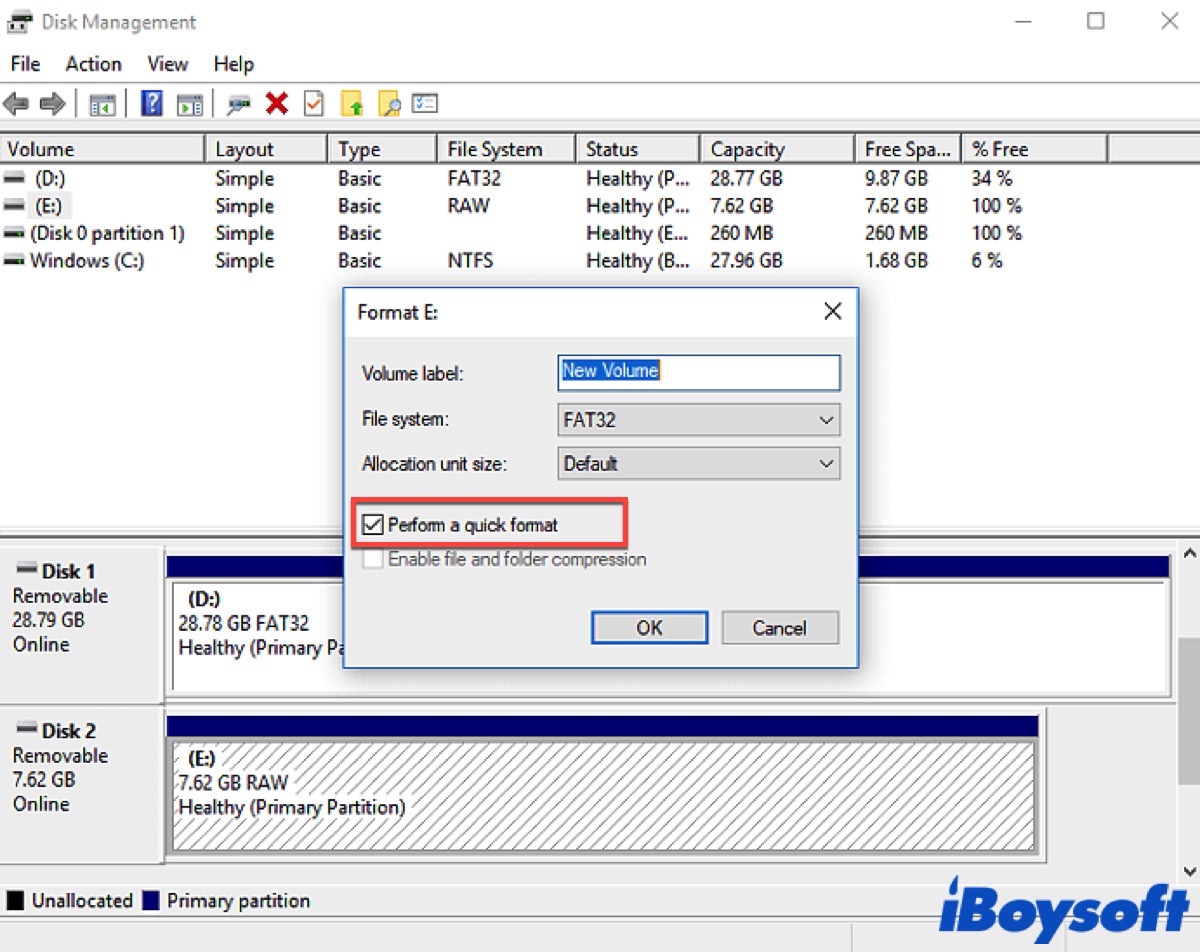
- Haz clic en Aceptar para iniciar el proceso de formateo.
¿Qué causa el error 'la tarjeta SD necesita ser formateada'?
El mensaje de error "Las tarjetas SD necesitan ser formateadas" es un problema común al usar tarjetas SD y puede ser causado por diversos factores, como se detalla a continuación.
- Sectores defectuosos en las tarjetas SD
- Extracción incorrecta
- Tarjetas SD corruptas o dañadas
- Sistema de archivos no compatible
- Interrupción durante la escritura en las tarjetas SD
- Infección por virus o malware
Consejos adicionales
Debes proteger tus datos de que se corrompan/se eliminen/se pierdan manteniendo una copia de seguridad. Aunque es fácil recuperar tus datos utilizando software de terceros, si algún archivo va más allá de esta recuperación, lo perderás para siempre.
En caso de que tu tarjeta SD se corrompa de nuevo, puedes tomar algunas medidas para protegerla. Por ejemplo, expulsa tu tarjeta SD correctamente, evita software no seguro y no interrumpas el proceso cuando la uses.
Si has solucionado el error 'la tarjeta SD necesita ser formateada', haz clic en el botón a continuación para compartir esta publicación. Se agradece mucho.
Preguntas frecuentes sobre la tarjeta SD que necesita ser formateada
- Q¿Se puede recuperar una tarjeta SD corrupta?
-
A
Si tienes alguna copia de seguridad en tu ordenador u otro dispositivo de almacenamiento, puedes intentar recuperar datos de allí. De lo contrario, puedes usar software de recuperación de datos de terceros como iBoysoft Data Recovery for Windows para recuperarlo.
- Q¿Por qué mi tarjeta SD sigue corrupta después del formateo?
-
A
Diferentes razones pueden causar que tu tarjeta SD se corrompa. Por ejemplo, daño físico, sectores defectuosos, infección por virus, sistema de archivos incompatible, etc. Puedes ejecutar CHKDSK para intentar arreglarlo.
- Q¿Por qué mi tarjeta SD necesita ser formateada?
-
A
Este mensaje de error se produce por la interrupción durante el proceso de lectura o escritura en tu tarjeta SD, lo que provoca que tu tarjeta SD se vuelva inaccesible. Tus archivos en tu tarjeta SD pueden estar corruptos o perdidos, y puedes recuperarlos desde una copia de seguridad o usando iBoysoft Data Recovery for Windows.